راحت ترین و ساده ترین روشی که برای خاموش کردن کامپیوتر وجود دارد این است که منوی استارت را باز کنید و روی گزینه Shut down کلیک نمایید. از طرفی نیز ویندوز ۱۱ به گونه ای طراحی شده تا در صورتی که چند دقیقه از آن استفاده نشود به حالت Sleep برود. همانطور که می دانید ویندوز ۱۱ امکانات و قابلیت های متعددی را در اختیار کاربران قرار می دهد. یکی از ویژگی هایی که می توانید از آن استفاده نمایید ، خاموش شدن کامپیوتر به صورت خودکار است. در واقع با کمک این قابلیت می توانید ساز و کار سیستم خود را به گونه ای تنظیم نمایید که بعد از مدت زمان مشخصی به جای اینکه به حالت Sleep برود ، به صورت خودکار خاموش شود. در این مطلب نحوه تنظیم خاموش شدن خودکار سیستم در ویندوز ۱۱ را به شما آموزش خواهیم داد. لطفاً ما را همراهی کنید.
بیشتر بخوانید: رفع مشکل نشناختن گوشی اندروید در ویندوز ۱۱
تنظیم خاموش شدن خودکار سیستم کمک می کند بتوانید ساعتی را برای خاموش شدن اتوماتیک کامپیوتر خود در نظر بگیرید ؛ بدون اینکه نیاز باشد شما کاری انجام دهید.
چند روش ساده برای تنظیم خاموش شدن خودکار سیستم
استفاده از ابزار RUN: با کمک ابزار RUN می توانید تنظیمات مختلفی را برای ویندوز خود اعمال نمایید. جهت به کارگیری این روش برای تنظیم خاموش شدن خودکار سیستم در ویندوز ۱۱ ابتدا باید RUN را به کمک یکی از روش های زیر باز نمایید. شما می توانید در قسمت سرچ ویندوز کلمه RUN را تایپ نموده و در آخر روی نتیجه ضربه بزنید. همچنین می توانید از طریق کلید های میانبر Window + R نیز به این بخش دسترسی داشته باشید. در مرحله بعد عبارت Shutdown -s -t 3600 را وارد کادر موردنظر کنید. وارد کردن این دستور سبب می شود که کامپیوتر شما یک ساعت بعد به صورت خودکار خاموش شود.
همچنین اگر به جای عدد ۳۶۰۰ عدد ۷۲۰۰ را وارد کنید ، سیستم دو ساعت بعد به صورت خودکار خاموش خواهد شد. در موقع باید مدت زمان مورد نظر خود را به ثانیه تبدیل نموده و به جای عدد ۳۶۰۰ در دستور بالا قرار دهید. برای غیر فعال کردن این دستور نیز باید عبارت Shutdown -a را وارد کادر RUN نمایید.

نرم افزار Wise Auto Shutdown: این برنامه نیز یکی از نرم افزار های خاموشی خودکار ویندوز است که گرافیک خوبی دارد و استفاده از آن بسیار ساده می باشد. این برنامه پنج دقیقه قبل از خاموش شدن خودکار به شما این قضیه را یادآوری می کند و باید دقت کنید که فایل ها و برنامه های باز شما ذخیره شده باشند تا بعد از خاموش شدن سیستم به مشکل بر نخورید.
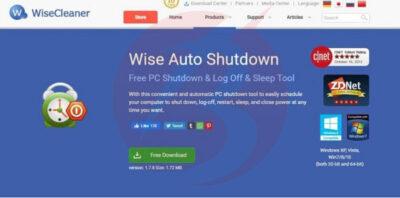
بیشتر بخوانید: نحوه تنظیم فاصله آیکون های دسکتاپ در ویندوز ۱۰ و ۱۱
تنظیم خاموش شدن خودکار سیستم از طریق ساخت میانبر
اگر می خواهید از روش ساده تری برای تنظیم خاموش شدن خودکار سیستم استفاده کنید می توانید میانبر یا شورتکاتی در صفحه دسکتاپ خود ایجاد نمایید تا راحت تر به این قابلیت دسترسی پیدا کنید. به این منظور روی صفحه دسکتاپ راست کلیک نموده و از میان گزینه های نمایش داده شده روی New بزنید. سپس Shortcut را انتخاب نمایید تا کادر جدیدی برای شما باز شود.

در فیلد خالی آن عبارت C:\\Windows\System32\Shutdown.exe را تایپ کنید و سپس روی Next بزنید. در مرحله بعد باید اسمی برای میانبر خود تعیین نمایید. سپس روی Finish کلیک کنید.

با انجام این مراحل یک میانبر جدید در صفحه دسکتاپ شما ایجاد می شود. روی آن راست کلیک نموده و روی گزینه Properties بزنید. سپس در بخش Target عبارت C:\Windows\System32\shutdown.exe -s -t 3600 -c “Operation was successful را وارد نمایید. در این روش نیز این امکان برای شما وجود دارد که به جای عدد ۳۶۰۰ هر عدد دیگری را به ثانیه وارد کنید. به علاوه می توانید عبارت Operation was successful را نیز با جمله دیگری جایگزین نمایید.

برای تغییر آیکن نیز می توانید روی Change icon کلیک کنید و از صفحه بازشده آیکون مورد نظر را انتخاب نمایید. در آخر نیز روی OK بزنید.

به منظور لغو کردن خاموش شدن خودکار سیستم نیز یک میانبر مانند مراحل ذکر شده ایجاد کنید و به جای دستوری که گفته شد عبارت “C:\Windows\System32\shutdown.exe shutdown -a “Operation was successful را وارد نمایید.
بیشتر بخوانید: آموزش نحوه افزودن چاپگر به ویندوز ۱۱
تنظیم خاموش شدن خودکار سیستم به کمک نرم افزار
نرم افزار Shutdown Timer Classic: شما با کمک این نرم افزار می توانید بدون اینترنت در یک زمان مشخص کامپیوتر خود را را خاموش کنید و یا اینکه آن را مجددا راه اندازی نمایید.
 روش تنظیم برنامه به این صورت است که در مرحله اول در بخش ?What to do قسمت Select an action را از منوی کشویی مقابل روی حالت Shutdown تنظیم کنید. سپس در بخش ?When to do it نیز زمان خاموش شدن را تعیین نمایید. توجه کنید که بخش Hours مربوط به ساعت ، قسمت Minutes مربوط به دقیقه و بخش Seconds نیز برای تعیین ثانیه است. بعد از اتمام تنظیم خاموش شدن خودکار سیستم ، روی Start کلیک کنید تا برنامه شروع به کار کند.
روش تنظیم برنامه به این صورت است که در مرحله اول در بخش ?What to do قسمت Select an action را از منوی کشویی مقابل روی حالت Shutdown تنظیم کنید. سپس در بخش ?When to do it نیز زمان خاموش شدن را تعیین نمایید. توجه کنید که بخش Hours مربوط به ساعت ، قسمت Minutes مربوط به دقیقه و بخش Seconds نیز برای تعیین ثانیه است. بعد از اتمام تنظیم خاموش شدن خودکار سیستم ، روی Start کلیک کنید تا برنامه شروع به کار کند.
